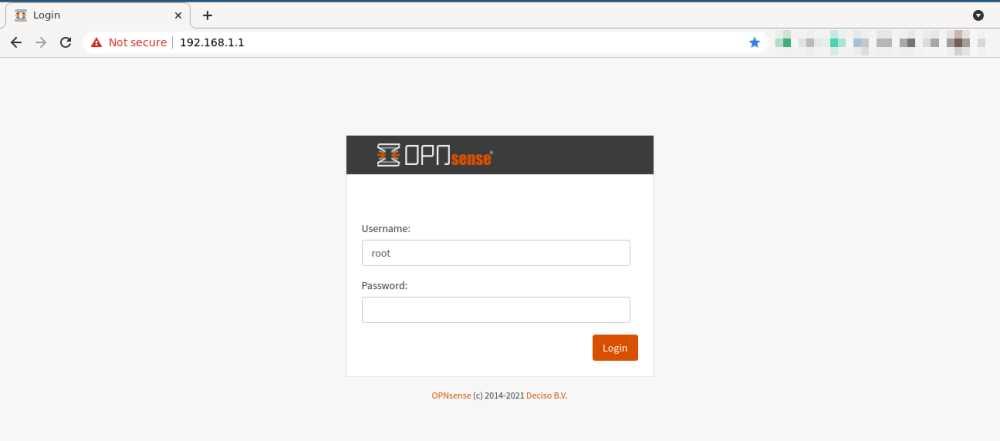더 이상 사용하지 않는 컴퓨터를 미디어 서버로 바꾸는 것부터 미디어를 스트리밍할 수 있는 컴퓨터, 로컬 스토리지 서버 또는 게임용 컴퓨터로 할 수 있는 일이 많이 있습니다. 그러나 오늘 우리는 당신을 완전히 다른 사람으로 대합니다. PC를 인터넷 액세스 라우터로 상상할 수 있습니까?? 글쎄, 그것은 가능하며 우리는 그것을하는 방법과 필요한 기본 요소를 설명 할 것입니다.
집에 있는 모든 주변 장치의 인터넷 연결을 관리하는 라우터는 단순하고 단순한 상자처럼 보일 수 있지만 Von Neumann 아키텍처의 모든 요소를 포함하고 있기 때문에 그 자체로 완전한 컴퓨터입니다. 즉, CPU은 램 메모리, 주변 장치 관리 및 운영 체제를 실행하는 저장소까지. 그러나 그들은 일반적으로 작업을 수행하기 위해 일반적으로 휴대폰 세계에서 파생된 저전력 하드웨어를 기반으로 합니다. 즉, 네트워크에 대한 많은 데이터 패킷과 요청을 관리해야 할 때 포화 상태가 됩니다.
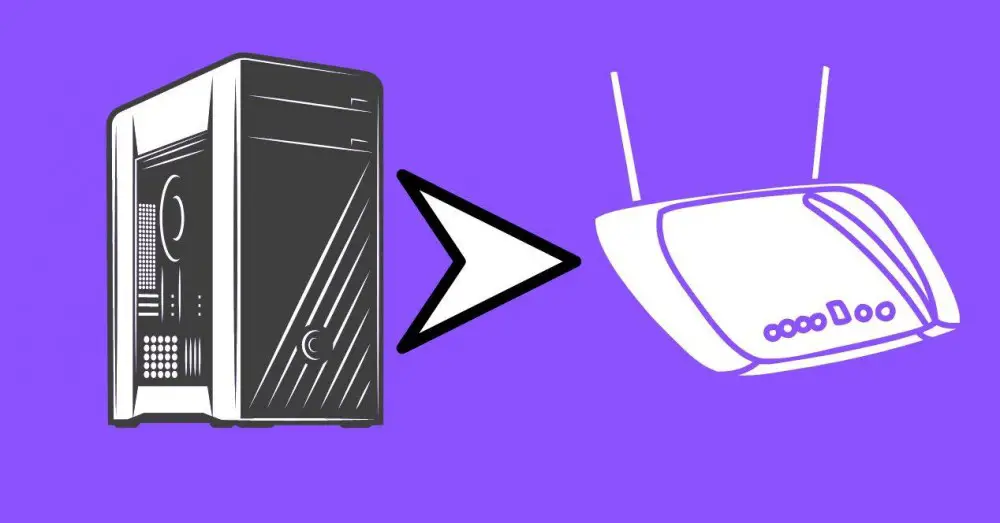
오래된 PC를 라우터로 바꾸고 싶은 이유는 무엇입니까?
글쎄요, 아무도 공짜로 아무것도 주지 않는다는 사실 때문에 오늘날 많은 가정과 중소기업에 존재하는 인터넷 연결에 문제가 있다면 기능이 제한된 라우터를 사용하는 것입니다. 동시에 연결된 장치는 포화 상태가 됩니다. 이로 인해 네트워크 네트워크에 대한 연결성이 악화되고 여가, 업무 또는 둘 다에 매일 의존하는 경우 연결 품질이 좋지 않습니다.
고급 네트워크 장비를 장착하는 데는 비용이 많이 들 수 있지만 오래된 타워가 있거나 중고 타워를 구할 수 있다면 많은 비용을 절약할 수 있을 뿐만 아니라 양질의 인터넷 연결을 가질 수 있습니다. 표준 공급자가 제공하는 것보다 훨씬 더 안전하고 더 많은 옵션이 있습니다.
PC를 라우터로 바꾸는 방법
우리가 획득한 PC가 타워형이라는 것이 중요합니다. 최소 XNUMX개의 무료 PCI Express 포트 그것의 마더 보드, 새로운 세대일 필요는 없습니다. PCI 익스프레스 3.0 연결. 몇 년 전부터 오피스 타워로 완벽하게 갈 수 있지만 MiniPC와 노트북에는 그러한 인터페이스가 없기 때문에 배제해야 합니다. 그리고 우리는 그녀와 무엇을 할 것입니까?
PC를 광섬유에 연결
오늘날 우리는 광섬유를 통해 인터넷에 연결하므로 이 용량을 제공하는 카드가 필요합니다. 그렇기 때문에 PCI Express x 4 포트 중 하나가 이러한 카드 중 하나에 연결됩니다. 우리는 최대 10Gbps의 연결을 지원하고 단일 포트가 100유로 미만인 모델을 선택했습니다. 대부분의 소규모 사무실과 가정에 있는 연결에 충분합니다.
네트워크 포트 추가
그러나 장치를 연결하려면 이더넷 포트가 필요하며 많은 네트워크 카드가 기가비트 이더넷 속도를 지원하지 않기 때문에 상황이 약간 까다로워집니다. 이 경우 인터넷 액세스와 관련하여 병목 현상이 발생하므로 간단하고 간단하게 폐기하십시오. 반면에 포트가 많은 카드는 이들 사이의 대역폭을 동일하게 나눕니다.
인터넷에 액세스하기 위해 라우터에 연결하는 각 장치에 대한 포트가 필요하며 콘솔, SmartTV, PC가 될 수 있습니다. 이것은 각각이 필요하기 때문에 중요합니다. 그들에게 나중에 이야기 할 Wi-Fi 액세스 포인트를 추가해야합니다.
4포트 네트워크 카드를 예로 들어 보겠습니다. 더 간단한 솔루션을 선택할 수 있으므로 가격에 겁내지 마십시오. 또한 이러한 유형의 네트워크 카드의 장점은 프로세서가 로컬 네트워크의 서로 다른 장치 간에 네트워크 패킷을 관리하는 작업을 덜어준다는 것입니다.
라우터로 설정하려면 어떤 PC 구성이 필요합니까?
글쎄, 그것은 당신이 선택한 네트워크 카드에 달려 있습니다. 용량이 충분하고 더 많은 비용을 지불했다면 문제없이 작업 할 수 있습니다 인텔 i3 및 더 낮은 범위. 선택이 매우 겸손한 경우 i5로 가야합니다. PC는 하루 24시간 연중무휴로 작동한다는 아이디어를 염두에 두십시오. 전기 요금이 치솟는 한 TDP가 높은 것을 사용하지 마십시오.
- 어쨌든 듀얼 코어 프로세서를 사용하면 XNUMX년 이상 된 프로세서라도 충분합니다. 통합 그래픽을 사용하십시오.
- 단일 모듈의 4GB RAM은 문제 없이 작업을 수행하므로 항상 더 큰 구성을 사용하는 것이 좋습니다.
- 운영 체제를 저장하기 위한 소용량 SATA SSD.
이상적인 것은 팬 없이 사용할 수 있는 구성이며 필요한 경우 BIOS에서 CPU 속도를 낮추는 것이 좋습니다. 걱정하지 마십시오. 이 PC 프로세서는 라우터에 포함된 것보다 더 많은 용량을 가지고 있습니다.
Wi-Fi는 어떻습니까?
분명히 우리는 랩톱뿐만 아니라 비디오 게임 콘솔, 휴대폰 등 모든 장치를 무선으로 연결할 수 있는 데 관심이 있습니다. 또한 무선 프린터를 사용하는 경우 필요한 것입니다. 가장 좋은 옵션은 PC에 라우터로 연결된 Wi-Fi 액세스 포인트이기 때문에 전체 설치에 더 많은 비용을 지출할 것입니다. 이유? 드라이버 주제라면 Linux 에서 한 걸음 물러나다 Windows, FreeBSD의 파생물에 대해 이야기하면 상황이 복잡해집니다.
따라서 무선 연결을 하려면 Wi-Fi 액세스 포인트를 라우터로 PC의 LAN 또는 이더넷 포트 중 하나에 연결해야 합니다. 추가 비용이 들지만 인터넷 공급자가 제공하는 대부분의 장치보다 훨씬 더 나은 무선 연결을 얻을 수 있으므로 더 높은 품질의 연결을 얻을 수 있습니다.
어떤 운영 체제를 사용할 것인가?
짐작하셨겠지만, 우리의 목표는 PC와 라우터로 직접 상호작용하는 것이 아니라 간접적으로 상호작용하는 것이기 때문에 Windows를 사용하지 않을 것입니다. 이것을하기 위해 OPNsense라는 운영 체제를 설치하고 FreeBSD를 기반으로 합니다. 운영 체제의 이미지를 다운로드할 때 시스템을 관리할 수 있는 VGA를 선택해야 합니다. 대상 시스템에 설치하는 경우 간단한 방법으로 수행할 수 있지만 몇 가지 요소가 필요합니다.
- 당신이 필요합니다 FAT32 형식의 USB 스틱 PC에 OPNsense를 라우터로 설치하려면 사용 가능한 것이 있는지 확인하고 필요한 경우 Rufus와 같은 애플리케이션을 사용하여 이미지를 마운트할 수 있습니다.
- BIOS의 부팅 순서가 라우터로 PC의 SATA SSD가 아닌 USB 포트를 먼저 읽도록 설정되어 있는지 확인하십시오.
- 설치 과정에서 화면이 필요하므로 전체 과정 동안 PC에 라우터로 연결된 무료 화면이 있는지 확인하십시오.
- 하나의 케이블과 하나의 케이블만 PC의 각 네트워크 카드 포트에 연결하여 각각의 번호가 무엇인지 확인하고 보강합니다. 주어진 시간에 어떤 포트가 활성 상태인지 화면에 표시된다는 사실을 통해 이를 알 수 있습니다.
포함내용
시작하면 라이브 모드에서 운영 체제를 실행 중이며 SATA에 설치하는 데 관심이 있음을 알려줍니다. SSD.
- 이렇게 하려면 로그인에서 다음과 같이 사용자 이름 유형 설치 프로그램 그리고 암호로 openense.
- 이렇게 하면 지원되는 키보드 유형과 OPNsense를 설치할 드라이브를 선택해야 하는 설치 프로세스가 시작됩니다.
- 설치 중간에 가장 많은 권한을 가진 루트 사용자의 암호를 묻는 메시지가 나타납니다. 보안이 유지되고 동시에 기억할 수 있는 암호인지 확인하십시오.
- 완료되면 USB 플래시 드라이브를 제거하고 PC를 라우터로 재부팅합니다. 그렇지 않으면 설치 프로세스가 다시 시작됩니다.
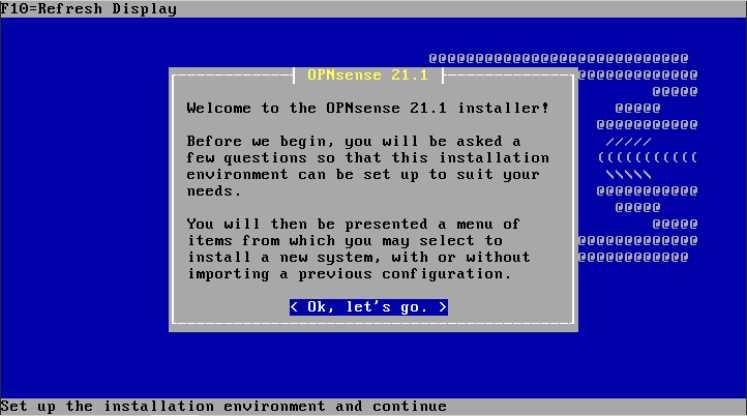
PC를 라우터로 구성
이제 모든 것이 올바른지 확인하고 라우터로 PC에서 화면을 분리하고 그대로 두어야 합니다. 다음은 원격으로 연결할 수 있는지 또는 연결에 실패할 경우 네트워크 케이블을 통해 연결할 수 있는지 확인하는 것입니다.
- 네트워크에 연결된 PC에서 주소 표시줄에 192.168.1.1을 입력합니다. 이 줄 아래에 보이는 것과 같은 화면이 나타납니다.
- 입력하려면 자격 증명을 요청합니다. 사용자 이름으로 루트 쓰기 등 암호는 설치 중에 제공한 키입니다.
- 여기에서 원하는 모든 옵션을 구성할 수 있습니다.
그렇기 때문에 다른 곳에 라우터 구성을 인쇄하거나 기록해 두는 것이 좋습니다. 망설이지 말고 인터넷 공급자에게 서비스 자격 증명 및 구성을 요청하십시오. 모든 것이 조립되면 더 적은 충돌과 더 높은 성능으로 더 높은 품질의 연결을 즐길 수 있습니다. 할 가치가 있다고 믿으십시오.